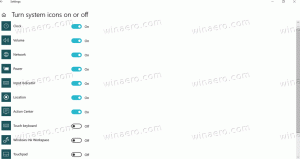विंडोज 10 में पिछले बिल्ड पर वापस कैसे जाएं
विंडोज इनसाइडर प्रोग्राम में विंडोज 10 के प्री-रिलीज बिल्ड प्राप्त करना शामिल है। विभिन्न रिंगों पर बड़ी संख्या में उपयोगकर्ता कार्यक्रम में भाग लेते हैं। यह उन्हें नई सुविधाओं के साथ ऑपरेटिंग सिस्टम के बहुत नए संस्करण प्राप्त करने की अनुमति देता है। अक्सर, नए बिल्ड में बग आते हैं जो कंप्यूटर को बूट करने योग्य या अनुपयोगी बना सकते हैं। इस मामले में, पिछले निर्माण पर वापस जाना एक अच्छा विचार है।
जब विंडोज 10 का एक नया बिल्ड स्थापित किया जाता है, तो ओएस आपके सिस्टम ड्राइव (सी :) पर विंडोज.ओल्ड फ़ोल्डर के तहत पहले से स्थापित बिल्ड की बैकअप कॉपी बनाता है। उस फ़ोल्डर में संग्रहीत फ़ाइलें आपको नवीनतम बिल्ड में अपग्रेड करने के बाद 10 दिनों तक पिछले बिल्ड पर वापस जाने की अनुमति देंगी।
विंडोज 10 आपकी फाइलों जैसे दस्तावेजों, छवियों, संगीत और अन्य फाइलों को खोए बिना ओएस के पुराने रिलीज को बहाल करने की अनुमति देता है।
नोट: यदि आपने "पिछला विंडोज इंस्टॉलेशन (ओं)" आइटम को हटा दिया है डिस्क की सफाई या स्टोरेज सेंस, पिछले निर्माण को पुनर्स्थापित करना संभव नहीं है।
आगे बढ़ने के पहले
सुनिश्चित करें कि आपके C:\ ड्राइव पर पर्याप्त डिस्क स्थान है। यह अनुशंसा की जाती है कि आपके ड्राइव पर खाली स्थान आपके Windows.old फ़ोल्डर के आकार से दोगुना हो ताकि OS को उसकी फ़ाइलों को स्थानांतरित करने और कॉपी करने की अनुमति मिल सके।
यदि आपने विंडोज 10 के नए बिल्ड में अपग्रेड करने के बाद स्टोर या कुछ डेस्कटॉप ऐप से कुछ ऐप इंस्टॉल किए हैं, तो उन्हें हटा दिया जाएगा। स्थानीय खातों के लिए आपकी कस्टमाइज़ेशन प्राथमिकताओं को पिछले बिल्ड में नहीं ले जाया जाएगा. Microsoft खातों के लिए, आपकी सेटिंग्स को निर्बाध रूप से माइग्रेट किया जाना चाहिए।
अंत में, ध्यान रखें कि विंडोज 10 फिर से विंडोज 10 के पुराने बिल्ड पर सबसे हालिया इनसाइडर प्रीव्यू बिल्ड को स्थापित करने का प्रयास करेगा जिसे आप पुनर्स्थापित करने का प्रयास कर रहे हैं। आप अपने नेटवर्क कनेक्शन को अस्थायी रूप से डिस्कनेक्ट करना चाह सकते हैं।
सुनिश्चित करें कि आपके उपयोगकर्ता खाते में है प्रशासनिक विशेषाधिकार. अब, नीचे दिए गए निर्देशों का पालन करें।
विंडोज 10 में पिछले बिल्ड पर वापस जाएं
- खोलना समायोजन.
- अपडेट एंड सिक्योरिटी - रिकवरी पर जाएं।
- दाईं ओर, विंडोज 10 के पिछले संस्करण पर वापस जाएं के तहत "आरंभ करें" बटन तक स्क्रॉल करें।
- मेरे ऐप्स या डिवाइस इस बिल्ड पर काम नहीं करते हैं
- पहले के निर्माण का उपयोग करना आसान लग रहा था
- पहले के निर्माण तेज लगते थे
- पहले के निर्माण अधिक विश्वसनीय लगते थे
- किसी अन्य कारण से - इसके बाद, आपको नवीनतम अपडेट की जांच करने और यह देखने के लिए प्रेरित किया जाएगा कि क्या आपकी समस्या का समाधान किया जा सकता है।
- उसके बाद, विंडोज 10 आपको याद दिलाएगा कि आपको पहले से इंस्टॉल किए गए ऑपरेटिंग सिस्टम में उपयोगकर्ता खाते का पासवर्ड जानना होगा।
- अंतिम संकेत कहता है "इस निर्माण को आज़माने के लिए धन्यवाद"। वहां आपको "पहले के निर्माण पर वापस जाएं" नाम के बटन पर क्लिक करना होगा। विंडोज 10 मौजूदा बिल्ड को अनइंस्टॉल कर देगा और आपके पिछले विंडोज वर्जन पर वापस आ जाएगा। इस प्रक्रिया में कुछ समय लगेगा, ठीक वैसे ही जैसे कोई नया बिल्ड इंस्टाल करता है।
बस, इतना ही।